在你的 iPhone 或 iPad 啟用口述影像功能
在 iPhone 或 iPad,你可啟用口述影像功能,以聆聽影片場景描述。
在「設定」中使用口述影像功能
前往「設定」>「輔助使用」。
點一下「口述影像」。
啟用「口述影像」。
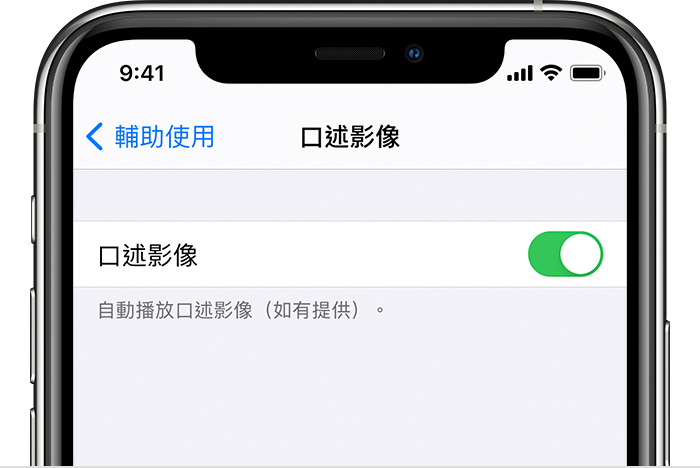
在 Apple TV app 啟用口述影像功能
開啟 Apple TV app。
觀看影片時,點一下畫面即可顯示播放控制項目。
選擇你要使用的口述影像音軌。
如果沒有看到口述影像
並非所有影片都有口述影像音軌。若要了解你觀看的影片是否具有這些功能,請查看該影片的相關說明。
某些第三方網站和 app 會提供影片的自訂音訊控制項目。從網站檢視影片時如看不到音訊控制項目,請查看相關說明,或者聯絡網站擁有者或 app 開發者查詢詳情。
如果你已關閉口述影像,但仍聽到選單說明,可能是因為啟用了「旁白」。了解如何關閉「旁白」。
了解如何在其他裝置啟用口述影像功能:
Apple TV app 只在部分國家或地區提供。了解哪些地區提供 Apple TV app。
發佈日期: